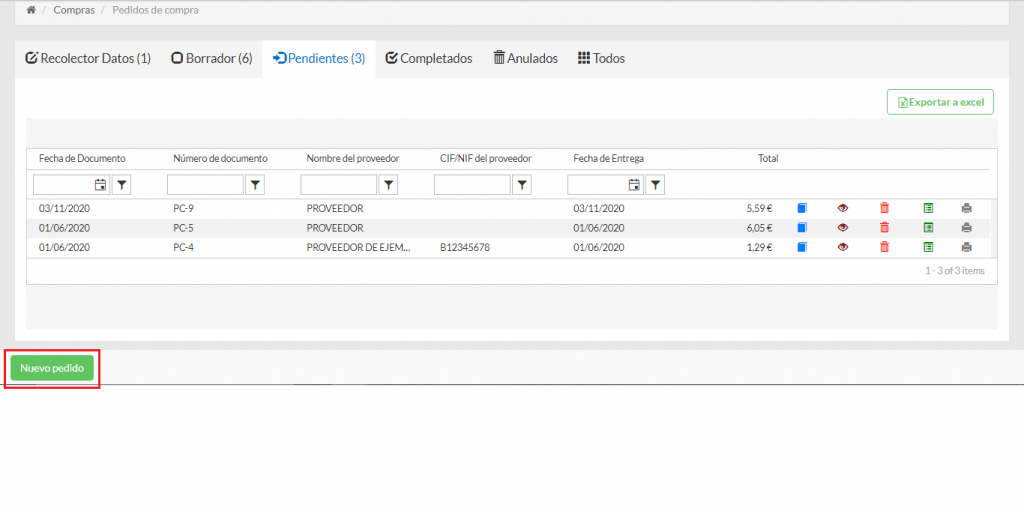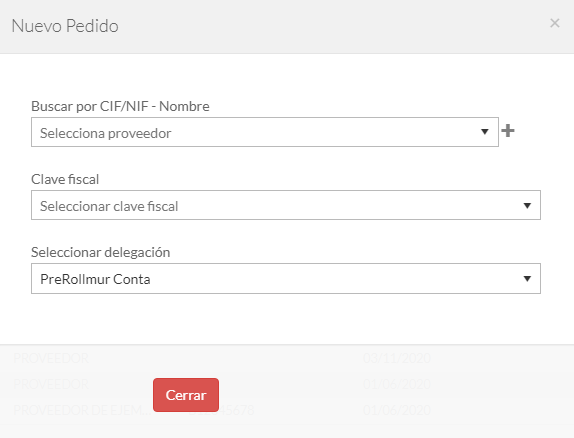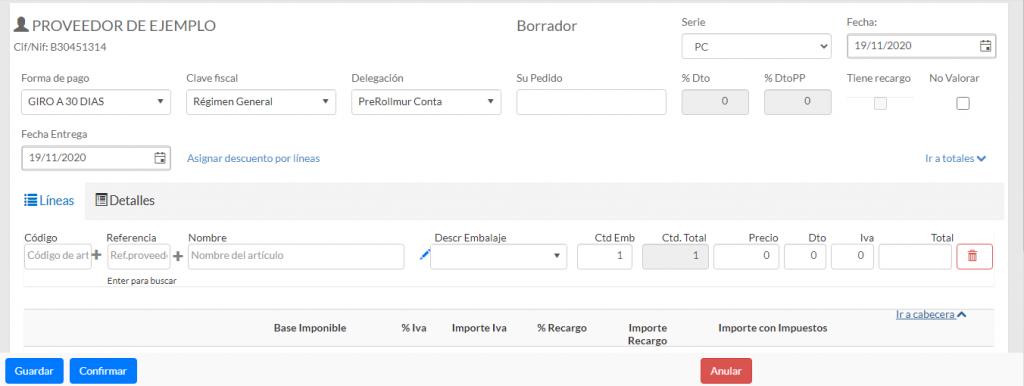El pedido de compra es una de las acciones más cotidianas para cualquier empresa que se dedique a la compraventa de artículos. Consiste, básicamente, en realizar una solicitud de aquellos artículos que deseamos comprar a un proveedor. Con nuestro software TPV gestionar un pedido de compra es muy sencillo e intuitivo, te explicamos cómo hacerlo en 4 sencillos pasos:
- Lo primero que debemos hacer es acceder al panel de administración con nuestro usuario y contraseña, una vez dentro pincharemos en la parte superior del menú sobre el icono de «Compras», y dentro del submenú haremos click en «Pedidos».

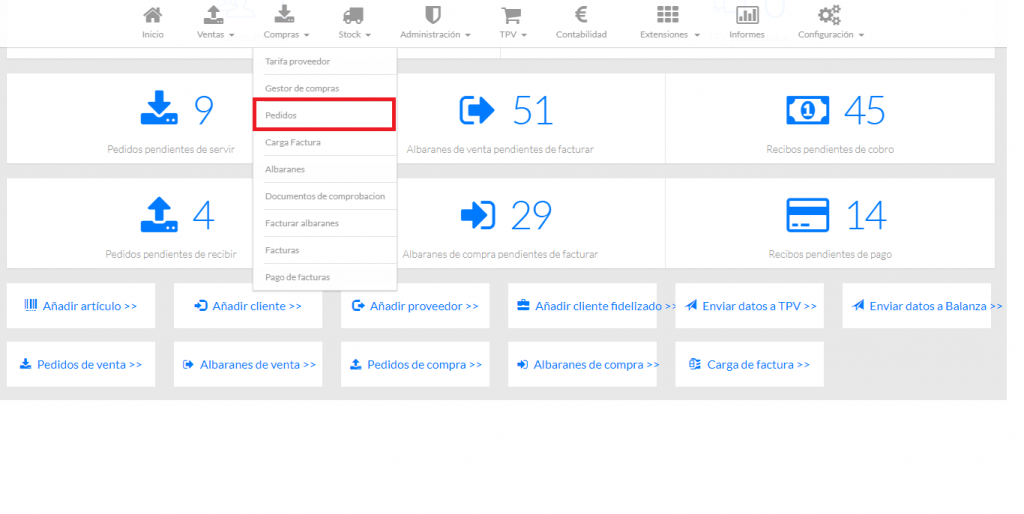
2. Una vez dentro del apartado de «Pedidos de compra» nos aparecerá la siguiente pantalla. Para crear un nuevo pedido de compra debemos pinchar sobre el botón verde «Nuevo pedido».
3. Una vez pinchamos en el botón de «Nuevo pedido» nos aparecerá el siguiente cuadro, en el que deberemos buscar por CIF/NIF o nombre a nuestro proveedor. La clave fiscal se rellenará automáticamente con la que tenga el proveedor en su ficha. Por último se seleccionará la delegación (si existiese). Debemos recordar que el proveedor debe haber sido previamente creado para poder solicitar dicho pedido.
4. Por último, para crear nuestro pedido de compra debemos rellenar los datos que nos aparecen en la siguiente pantalla y que son necesarios para poder confeccionar el documento.
En el apartado de líneas es donde se insertarán los artículos del pedido y sus correspondientes cantidades. Estos artículos podrán ser buscados por código, referencia o nombre.